Создание сообщений
Для создания нового сообщения нажмите кнопку Создать (New Post) на основной панели Microsoft Outlook Express. В новом-окне (рис. 15.11) вы можете ввести текст сообщения.
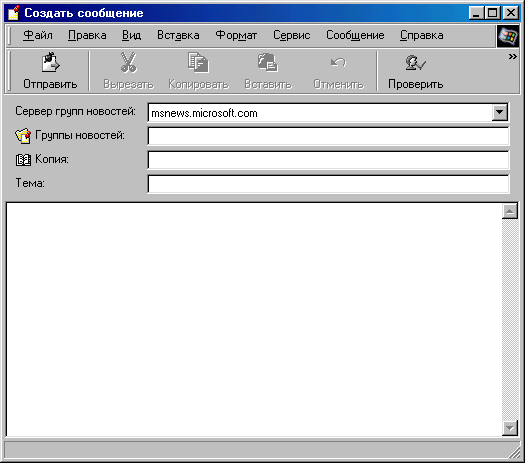
Рис. 15.11. Окно Создать сообщение
Для начала выберите формат. Рекомендовано использовать Обычный текст (Plain Text), т. к. не все news-клиенты поддерживают отображения сообщений с HTML-разметкой. Чтобы изменить формат на простой текст, из меню Формат (Format) выберите команду Обычный текст (Plain Text). В том же меню вы можете задать кодировку текста. Настоятельно рекомендую – КОИ8-Р.
В поле Группы новостей (Newsgroup) вы должны ввести группу или несколько групп новостей. Вы можете сделать это вручную. Если текст печатать не хочется, можно воспользоваться функцией автоматического ввода имени. Для этого нажмите кнопку Группы новостей (Newsgroup). В появившемся окне (рис. 15.12) вы можете выбрать группы новостей, в которые данное сообщение будет отправлено. Для этого из списка слева выберите нужные news-группы и нажмите кнопку Добавить (Add). По умолчанию в списке слева отображаются только те группы новостей, на которые вы подписаны. Нажмите кнопку Отображать только те группы… (Show only subscribed groups), для того чтобы все имеющиеся группы новостей были отображены.
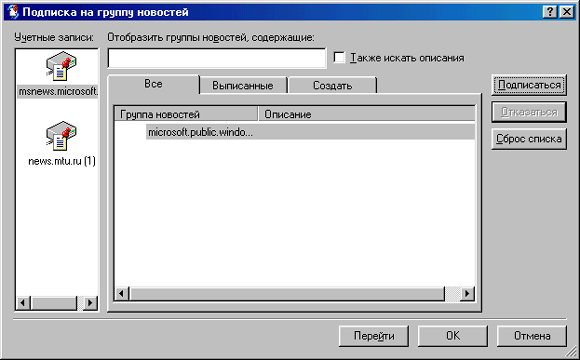
Рис. 15.12. Окно Выбор групп новостей…
